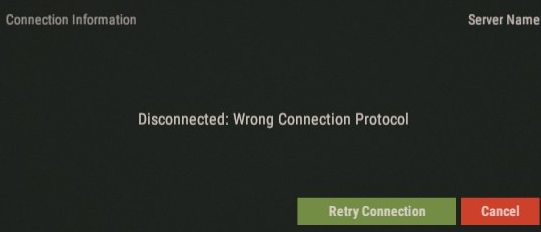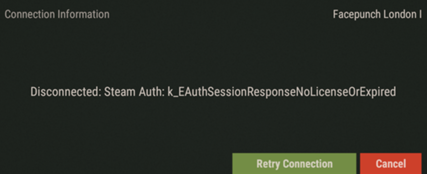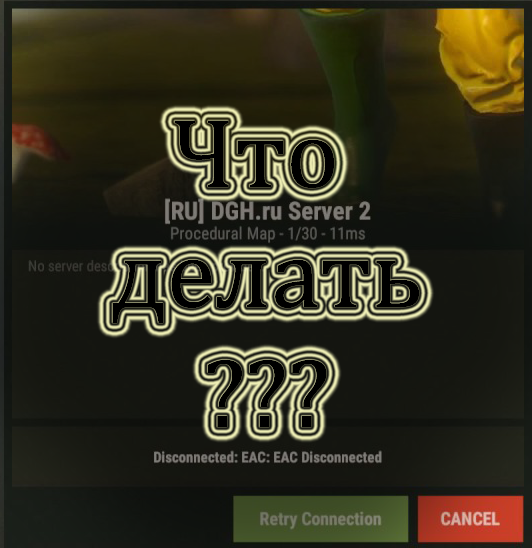На чтение 9 мин Просмотров 32.3к. Опубликовано 18.07.2019 Обновлено 18.07.2019
1) Проблема:
Вылетает игра при запуске, на стадии Bootstrap Warmup
Вылетает игра при запуске, на стадии Bootstrap Systems
Вылетает игра при запуске, на стадии Running self check
Вылетает игра при вводе IP в консоль.
При вводе IP в консоль появляется ошибка No Token Data.
Решение
Закройте Steam и попробуйте зайти снова, если не помогло, то:
1. Откройте “панель управления Windows”, выберите раздел “Учётные записи пользователей” (для windows 7 включить показ – мелкие значки),затем выберите “Управление другой учётной записью”, “Создание учётной записи”.
2. Введите/выберите:
имя профиля строго на англ. языке (к примеру, Vasia), обязательно поставьте пароль
тип учётной записи – Администратор.
3. Нажмите кнопку “Создание учётной записи”.
4. Теперь откройте папку с игрой и
5. Наведите мышку на Rust_Client.exe, зажмите Shift и ПКМ откройте контекстное меню, выберите пункт “Запустить от имени другого пользователя”
6. В окне ввода введите имя и пароль только что созданной учётной записи и нажмите ОК
7. Играйте.
Содержание
- Вылетает игра при запуске, на стадии Bootstrap Shaders
- При подключении к серверу Wrong connection protocol: Client update required!
- Загрузка карты зависла, ошибка Oops! “The game crashed” или в консоли Out of memory
- Disconnected: Time Out или Disconnected: Failed to establish connection – no response from remote
- При подключении к серверу ошибка EAC: unconnected
- Rust launcher error: Loading error – EasyAntiCheat cannot run if Driver Signature Enforcement has been disabled
- Rust launcher error: Loading error – CreateService failed
- Rust launcher error: NetworkDomainNameError – DNS resolve to EasyAnticheat network failed!
- Бесконечная загрузка terrain shadows
- Вылетает из Rust на рабочий стол
- Rust просто не запускается или пишет прекращена работа программы
- Не просыпается персонаж
- Почему игра не ищет сервера
- Rust Launcher Error:LoadingError – EasyAntiCheat cannot run if Driver Signature Enforcement has been disabled
- Ошибка steam Auth:K_EAuthSessionResponseVACCheckTimedOut
- Бесконечная загрузка Terrain Mesh
- Вылетает игра на Shader warmap
- Бывает такое, что при загрузке на сервер мы получаем такую надпись You are already connected
- Зависает на receiving data
- Вылетает на Loading level Prosedural Map или Loading level HAPISISLAND
- Черное небо
- При заходе на сервер пишет Disconnected: EAC Network: Disconnected
- При заходе на сервер вылезает окошко с надписью “ops the game crashed”, оперативной памяти более 8 гигабайт и система 64 разрядная
- RustNative.dll
- HEIGHT MAP
- EasyAntyCheat disconnect
- Rust Launcher Error: LoadingError – StartService failed(1058)
- Зависает на Client ready
- Не открывается инвентарь и чат
- rust launcher error game error – shellexecute failed with code 5
- Error: NetworkError – Could not connect to the EasyAntiCheat network!
- Connection attempt failed
- Rust Launcher Error: LoadingError – StartService failed(1450)
- Rust Launcher Error: FatalError – Game startup failed. Error Code: 19
- Rust launcher Error : LauncherFailure – WaitForSingleObject Failed
- Зависает при открытии чата , либо после нескольких минут игры
- Rust Launcher Error: LauncherFailure – Failed to start the game
- Rust launcher error launch failure error validating easyanticheat code signing certificate
- Rust Launcher Error: LauncherFailure – Game crash. Error Code:20
- Rust Launcher EasyAntiCheat – Download Update…1%
Вылетает игра при запуске, на стадии Bootstrap Shaders
Решение
Обновите драйвера для видеокарты, также установите полный пакет Microsoft Visual C++ и Net framework 4.5.2 затем запускайте игру с максимальными настройками графики.
При подключении к серверу Wrong connection protocol: Client update required!
Решение
У вас старая версия, скачайте актуальную версию клиента.
Загрузка карты зависла, ошибка Oops! “The game crashed” или в консоли Out of memory
Решение
Игре не хватило оперативной памяти. Для нормальной игры нужно, как рекомендуют разработчики 64-разрядную Windows и не менее 4-6 гб ОЗУ. Также возможны вылеты на рабочий стол без каких либо ошибкок ( возможно из-за нехватки оперативной памяти)
Disconnected: Time Out или Disconnected: Failed to establish connection – no response from remote
Решение
Произошло отключение от сервера, нужно подождать
При подключении к серверу ошибка EAC: unconnected
Решение
Запускайте игру через RustClient.exe, если не помогло, то переустановите EAC.
Как переустановить EasyAntiCheat (EAC)
1. Заходим в папку EasyAntiCheat которая находится в папке с игрой
2. Запускаем EasyAntiCheat_Setup.exe
3. В появившемся окне выбираем Uninstall , В графе “Game selested” Rust и нажимаем Next
4. Запускаем EasyAntiCheat_Setup.exe
5. В появившемся окне выбираем Install , В графе “Game selested” Rust и нажимаем Next
Также прошу обратить внимание, что антивирусное по блокирует установку EAC, поэтому рекомендую временно отключить. Проверить игру на целостность.
Rust launcher error: Loading error – EasyAntiCheat cannot run if Driver Signature Enforcement has been disabled
Решение
Нажмите кнопку Пуск , а затем введите команду cmd в поле поиска.
Щелкните правой кнопкой мыши файл cmd.exe в списке Программы и выберите команду Запуск от имени администратора.
В командной строке введите следующую команду и нажмите клавишу ВВОД:
bcdedit /set TESTSIGNING OFF
Закройте окно командной строки и перезагрузите компьютер.
Rust launcher error: Loading error – CreateService failed
Решение
Эта ошибка происходит, если EAC уже запущен. Откройте диспетчер задач и закройте процессы игры, а также EasyAntiCheat.exe. Перезагрузитесь.
Rust launcher error: NetworkDomainNameError – DNS resolve to EasyAnticheat network failed!
Решение
По какой-то причине не удалось получить ip
Очистите локальный кэш DNS. Для очистки выполните следующие команды в командной строке: ipconfig /flushdns
Бесконечная загрузка terrain shadows
Решение
Видекарта не может обработать данные ( попробуйте обновить драйвера)
Вылетает из Rust на рабочий стол
Решение
скорее всего у вас 32-х битная система, для игры требуется x64
Rust просто не запускается или пишет прекращена работа программы
Решение
Проверьте наличие установленного программного по. такого как Net framework 4.5.2+Microsoft visual c++ 2005, 2008, 2010, 2012 и тд.
Не просыпается персонаж
Решение
Нажать f1 и прописать wakeup или команду respawn
13) Проблема:
Почему игра не ищет сервера
Решение
Проследите, чтобы игру не блокировал ваш антивирус и firewall windows, а также возможно вы подписаны на бета программы. Для того что бы решить эту проблему нужно просто от них отписаться, сделать это можно по следующему алгоритму:
Выйти из игры.
Зайти в библиотеку Steam.
Находим ярлык игры Rust, щелкаем по нему ПКМ и выбираем Свойства.
Находим вкладку «Бета» (BETAS) в окне.
И в ней выбираем: «NONE — Opt out of all beta programs».
Rust Launcher Error:LoadingError – EasyAntiCheat cannot run if Driver Signature Enforcement has been disabled
Решение
Нажмите кнопку Пуск , а затем введите команду cmd в поле поиска.
Щелкните правой кнопкой мыши файл cmd.exe в списке Программы и выберите команду Запуск от имени администратора.
В командной строке введите следующую команду и нажмите клавишу ВВОД:
bcdedit /set TESTSIGNING OFF
Закройте окно командной строки и перезагрузите компьютер.
Если этот способ не помог устранить проблему, воспользуйтесь способом 2.
Способ 2:
Нажмите кнопку Пуск , а затем введите команду cmd в поле поиска.
Щелкните правой кнопкой мыши файл cmd.exe в списке Программы и выберите команду Запуск от имени администратора.
В командной строке введите следующие команды, нажимая после каждой из них клавишу ВВОД.
bcdedit.exe -set loadoptions ENABLE_INTEGRITY_CHECKS
bcdedit.exe -set TESTSIGNING OFF
Закройте окно командной строки и перезагрузите компьютер[/b]
Ошибка steam Auth:K_EAuthSessionResponseVACCheckTimedOut
Решение
Проверка на читы (со временем это пройдет)
Бесконечная загрузка Terrain Mesh
Решение
Чаще всего возникает из-за 32 битных систем
Вылетает игра на Shader warmap
Решение
Вылет происходит из-за слабых видеокарт, которые не могут обработать данные. Попробуйте обновить драйвер до последней версии, если не поможет, то игру вы не запустите.
Бывает такое, что при загрузке на сервер мы получаем такую надпись You are already connected
Решение
Просто ждать, если перевести данные слова, то в них сказано будто вы уже присоединились и находитесь на этом сервере. Пройдет со временем. Можно также попробовать очистить кэш игры.
Зависает на receiving data
Решение
Установить Microsoft visual c++ 2013 версии x86 и x 64 ( запускать игру на diretrix 9.0)
Вылетает на Loading level Prosedural Map или Loading level HAPISISLAND
Решение
Можно попробовать обновить драйвер на видеокарту
Запускайте игру на DiretcX 9.0
Черное небо
Решение
Возникает на слабых видеокартах. Ждем когда будет новый патч, который исправит данную проблему.
При заходе на сервер пишет Disconnected: EAC Network: Disconnected
Решение
Что-то блокирует связь с серверами EAC. Попробуйте выключить антивирус и firewall windows
Далее…
При заходе на сервер вылезает окошко с надписью “ops the game crashed”, оперативной памяти более 8 гигабайт и система 64 разрядная
Решение
На ноутбуках может быть то, что игра по умолчанию будет использовать интегрированную видеокарту и нужно переключиться на дискетную.
Для этого запускаем панель управления nvidia > управления параметрами 3D > выбираем вкладку программные настройки и в списке ищем Rust, после во втором пункте предпочтение выбираем высокопроизводительный процессор Nvidia.
RustNative.dll
Решение
Данная ошибка может возникать из-за несовместимости с системой, а именно windows xp, vista, а также на некоторых mac os. На них игра не запустится, так как отсутствуют некоторые библиотеки.
HEIGHT MAP
Решение
Зависает или вылетает на HEIGHT MAP. Видеокарта недостаточно мощная и не может обработать карту текстур ( карта текстур это постройки, которые находятся сейчас на севере и тд) , обновите драйвер до последней весии, если это не поможет запускаем игру на Dx 9.0
EasyAntyCheat disconnect
Решение
Отключите гарнитуру (наушники)
EasyAntyCheat – у некоторых выдает глюк с ней
Rust Launcher Error: LoadingError – StartService failed(1058)
Решение
Служба не может быть запущена, поскольку она либо отключена либо он не имеет связанного с ней устройства
Написать в командной строке (cmd) sc delete easyanticheat
если не поможет добавить в исключение антивируса файл EasyAntiCheat.sys
Зависает на Client ready
Решение
Чаще всего бывает из-за нехватки оперативной памяти, блокировке соединения антивирусом
Не открывается инвентарь и чат
Решение
При запуске раста когда открывается окно запуска(Лаунчер игры) с разрешением и графикой, жмем input там идем вниз и ищем слово cancel его первое значение escape , а 2 значение тоже ставим на escape
rust launcher error game error – shellexecute failed with code 5
Решение
Заходим в папку с игрой и ставим совместимость на раст клиент с windows vista 1 ( убираем галочку выполнять от администратора) если не заходит то оставляем ее
Error: NetworkError – Could not connect to the EasyAntiCheat network!
Решение
Антивирус блокирует соединение Eac, нет соединения с серверами античита, отключить антивирус, переустановить античит
Connection attempt failed
Решение
Это не ошибка, а простое уведомление о том, что подключение не удалось. Почему оно не удалось неизвестно. Но может быть причина в интернет соединении
Если вы пользуетесь модемом, то пробуйте его перезагрузить. Иногда может возникать из-за потери пакетов игры.
Rust Launcher Error: LoadingError – StartService failed(1450)
Решение
Отключить и если не поможет, то удалить антивирус и переустановить Eac
Rust Launcher Error: FatalError – Game startup failed. Error Code: 19
Решение
Чаще всего возникает из-за антивируса AVG
Rust launcher Error : LauncherFailure – WaitForSingleObject Failed
Решение
Cвойства -> локальные файлы -> проверить целостность кэша.
Если это не работает, то проблема в антивирусе AVG
Зависает при открытии чата , либо после нескольких минут игры
Решение
Открываем Steam , заходим в свойства раста , параметры запуска и вписываем след строчку : -force-gfx-direct
Rust Launcher Error: LauncherFailure – Failed to start the game
Решение
Удалить антивирус, прописать в командной строке (cmd) sc delete easyanticheat
Rust launcher error launch failure error validating easyanticheat code signing certificate
Решение
Чаще всего из-за проверки обновлений windows. Скачать и установить обновления
Rust Launcher Error: LauncherFailure – Game crash. Error Code:20
Решение
Античиту игры мешает программа КриптоПро, ее удаление поможет решить проблему. Также все подобные ошибки 19, 20, 21 и тд…с такой надписью, ошибка античита. Переустановить античит, при этом удалив антивирус и прочие программы, которые могут блокировать файлы
Rust Launcher EasyAntiCheat – Download Update…1%
Решение
Данная проблема может появиться при блокировке файлов античит системы EAC, антивирусом или брандмауэром windows, а также другими защитными средствами. Даже в выключенном состоянии антивирус способен блокировать неугодные ему файлы.
Прочитать позже Отправить статью на e-mail 

Бывает, что при запуске Rust все равно вылетает или же во время игры постоянно сворачивается на рабочий стол. Эта проблема знакома многим игрокам, но не стоит переживать из-за нее. Ниже приведены способы, который помогут справиться с ней.
Содержание
- Как исправить сбои Rust ?
- Исправление 1. Обновите графический драйвер
- Исправление 2: запустите Steam от имени администратора
- Исправление 3: отказ от бета-версии Steam
- Исправление 4: Завершите фоновые программы
- Если вы используете Windows 8 или 10…
- Исправление 5: проверьте целостность файлов игры
- Исправление 6. Измените параметр питания
- Исправление 7: Установите привязку к процессу для игры
- Исправление 8: Установите параметры запуска Rust
- Исправление 9: Настройте свою виртуальную память
- Исправление 10: переустановите Rust
- Убедитесь, что ваш компьютер соответствует минимальным системным требованиям
Как исправить сбои Rust ?
Необязательно применять каждый из этих способов – достаточно найти тот, который подойдет для вашего случая.
Исправление 1. Обновите графический драйвер
В большинстве Rust сбивается из-за устаревших или отсутствующих графических драйверов. При обновлении драйвера проблема зачастую устраняется. Выполнить эту операцию можно следующими способами:
Обновление драйвера вручную – драйвер видеокарты можно обновить вручную на веб-сайте производителя для вашего графического продукта, где можно найти драйвер в самой последней и корректной версии. Необходимо лишь убедиться, что выбранный драйвер совместим с вашей версией Windows.
Автоматическое обновление драйверов – если времени или опыта работы с компьютером недостаточно, то графический драйвер можно обновить автоматически, воспользовавшись программой Driver Easy. Она сама распознает систему автоматически и подбирает правильный драйвер для вашего графического продукта и версии Windows, правильно загружает и устанавливает их. Для этого:
1) Скачать и установить Driver Easy.
2) Запустить Driver Easy и нажать кнопку Сканировать сейчас. Затем Driver Easy просканирует компьютер и обнаружит все проблемные драйверы.
3) Нажать кнопку Обновить рядом с графическим драйвером для автоматической загрузки его правильной версии. Теперь можно устанавливать ее вручную (предусмотрено для БЕСПЛАТНОЙ версии).
Или нажать Обновить все, чтобы автоматически загрузить и установить правильную версию всех драйверов, которые уже устарели или отсутствуют в вашей системе. (Для этого необходима версия Pro, поставляемая с полной поддержкой и 30-дневной гарантией возврата денег. После нажатия «Обновить все» будет предложено выполнить обновление).
Версия Driver Easy Pro поставляется с полной технической поддержкой. За помощью можно обратиться в службу технической поддержки Driver Easy. на support@drivereasy.com.
4) Перезагрузить компьютер и Rust после того, как обновление завершится.
Если проблема не исчезла, то стоит воспользоваться следующим методом исправления.
Исправление 2: запустите Steam от имени администратора
Иногда у Rust может отсутствовать доступ к важным игровым файлам на вашем ПК в обычном пользовательском режиме. Из-за этого во время игры могут происходить сбои.
Чтобы исправить это, нужно попробовать запустить игру от имени администратора.
1) Если сейчас вы используете Steam, то правой кнопкой мыши нужно щелкнуть значок Steam на панели задач и выбрать Выход.
2) Щелкнуть правой кнопкой мыши по значку Steam и выбрать Свойства.
3) Щелкните вкладку Совместимость и установить флажок рядом с Запустить эту программу от имени администратора.
4) Нажать Применить, а потом ОК.
5) Перезапустить Rust из Steam.
Если не помогает и Раст продолжает вылетать, то можно попробовать применить такой вариант:
Исправление 3: отказ от бета-версии Steam
У некоторых ошибка сбоя Rust возникает при запуске бета-версии Steam. В таком случае нужно отказаться от бета-тестирования Steam:
1) Запустить Steam.
2) Нажать Steam, затем Настройки.
3) Нажать кнопку ИЗМЕНИТЬ.
4) Щелкнуть поле списка рядом с Бета-участие. Затем выбрать НЕТ – Отказаться от всех бета-программ и нажать ОК.
Перезапустить Steam и Rust.
Если сбой все еще остается, то можно попробовать следующую методику.
Исправление 4: Завершите фоновые программы
Некоторые программы (особенно оверлейные программы), запускаемые на компьютере, могут конфликтовать с Rust и Steam, поэтому во время игры могут появляться ошибки.
Все ненужные приложения на время игры нужно отключать. Для этого:
-
Если вы используете Windows 7…
-
Если вы используете Windows 8 или 10…
Если вы используете Windows 7…
1) Щелкнуть правой кнопкой мыши панель задач и выбрать Запустить диспетчер задач.
2) Перейти во вкладку Процессы. Затем проверить текущее использование ЦП и памяти, чтобы узнать какие процесс больше всего потребляют ваши ресурсы.
3) Щелкнуть правой кнопкой мыши самый ресурсоемкий процесс и выбрать Завершить дерево процессов.
Нельзя завершать программы, которые являются для вас незнакомыми. Для работы компьютера это может иметь решающее значение.
Чтобы убедиться в том, была ли исправлена проблема, нужно перезапустить игру. Если ошибка все еще остается, то стоит попробовать Исправление 5.
Если вы используете Windows 8 или 10…
1) Щелкнуть правой кнопкой мыши пане на панели задач и выбрать Диспетчер задач.
2) Проверить текущий показатель использования ЦП и памяти, чтобы узнать, какие процессы больше всего тратят ресурс.
3) Щелкнуть правой кнопкой мыши наиболее энергозатратный процесс и выбрать Завершить задачу.
Нельзя завершать программы, которые вам неизвестны. Это может иметь большое значение для работы компьютера.
4) Перезапустить Rust для проверки правильности его работы.
Если сбои продолжаются, стоит попробовать еще один вариант.
Исправление 5: проверьте целостность файлов игры
Для правильного запуска Раст стоит убедиться, что критически важные файлы игры есть в наличии и не имеют повреждений. Целостность файлов Rust проверяется в Steam (эта программа автоматически исправляет поврежденные файлы, когда обнаруживает их).
1) Запустить Steam.
2) Нажать БИБЛИОТЕКА.
3) Щелкнуть правой кнопкой Rust и выбрать Свойства.
Открыть вкладку ЛОКАЛЬНЫЕ ФАКТЫ, затем нажать ПРОВЕРИТЬ ЦЕЛОСТНОСТЬ ИГРОВЫХ ФАЙЛОВ.
После завершения сканирования, Rust нужно перезапустить и посмотреть, была ли решена проблема. Если она остается, то необходимо попробовать следующий способ:
Исправление 6. Измените параметр питания
На всех компьютерах для схемы питания по умолчанию устанавливается значение «Сбалансированное». Поэтому периодически компьютер может замедляться для экономии энергии, в результате чего может произойти сбой Rust.Тогда стоит попытаться изменить план управления питанием на Высокопроизводительный. Делается это следующим образом:
1) Нажать на клавиатуре клавишу с логотипом Windows и R для открытия диалогового окна «Выполнить»
2) Ввести powercfg.cpl в поле и нажать Enter.
3) При выборе параметра Высокая производительность работа компьютера ускорится, но он сам станет выделять больше тепла.
4) Перезагрузить компьютер и игру.
Теперь шансы на решение проблемы гораздо выше, но если она все-таки осталась, то есть и другие методы.
Исправление 7: Установите привязку к процессу для игры
Rust может давать сбой, если потенциал процессора не используется должным образом. А чтобы он использовался на полную мощность, нужно следовать приведенной далее инструкции:
1) Запустить Rust.
2) На клавиатуре нажать клавиши с логотипом Windows, чтобы свернуть Rust и переключиться на рабочий стол.
3) Нажать на клавиатуре Ctrl, Shift и Esc, одновременно запустив диспетчер задач.
4) Перейти во вкладку Подробности.
5) Щелкнуть правой кнопкой мыши Rust и выбрать Set Affinity.
6) Отметить все доступные поля и нажать ОК.
7) Перезапустить игру, чтобы проверить, удалось ли решить проблему.
Если сбой не исчезает, то есть еще несколько вариантов его устранения.
Исправление 8: Установите параметры запуска Rust
Из-за неправильных внутренних настроек Раст в игре тоже могут происходить сбои. При постоянном Rust часто вылетает без особых на то причин, то можно попробовать сделать так:
1) Запустить Steam.
2) Щелкнуть БИБЛИОТЕКА.
3) Щелкнуть правой кнопкой мыши Rust и выбрать Свойства.
4) Нажать УСТАНОВИТЬ ОПЦИИ ЗАПУСКА.
5) Удалить все параметры запуска, показанные в данный момент.
6) Введите -high – maxMem = X -malloc = system -force-feature-level-11-0 -cpuCount = X -exThreads = X -force-d3d11-no-singlethreaded и нажмите OK .
7) Сделать перезагрузку Rust, чтобы проверить, помогло ли.
Если проблема сохраняется, то, пожалуйста, снова откройте окно параметров запуска и снимите флажок запуска. Возможно, что поможет еще один вариант.
Исправление 9: Настройте свою виртуальную память
Виртуальная память представляет собой расширение физической памяти вашего компьютера. Он объединяет в себе оперативную память и частично ресурс жесткого диска. Если ОЗУ на вашем компьютере заканчивается, то при выполнении интенсивной задачи Windows перейдет в виртуальную память для временного хранения файлов.
Нередко Rust выходит из строя, если размера виртуальной памяти недостаточно, чтобы сохранить временные файлы. Для регулирования размера виртуальной памяти и проверки, не в этом ли заключается суть проблемы, нужно:
1) На клавиатуре нажать логотип Windows и ввести дополнительные настройки системы.
2) Нажать Просмотреть дополнительные настройки системы.
3) Нажать Настройки.
4) Перейти во вкладку Дополнительно, а затем нажать Изменить.
5) Снять флажок рядом с Автоматически управлять размером файла подкачки для всех дисков.
6) Щелкнуть свой диск С.
7) Нажать кнопку выбора рядом с Другой размер, а затем ввести 4096 в текстовое поле рядом с Начальный размер (МБ) и Максимальный размер (МБ).
Согласно рекомендациям Microsoft, объем устанавливаемой виртуальной памяти должен быть в 3 раза больше, чем физическая память (ОЗУ) или 4 ГБ (4096 МБ), в зависимости от того, что больше.

9) Перезагрузить компьютер и Rust.
Теперь игра должна запускаться без сбоев. Если это не так, попробуйте следующий совет.
Исправление 10: переустановите Rust
Если не помог ни один из приведенных выше способов, то решить проблему вылета из игры, возможно, с помощью переустановки Rust. Для этого:
1) Запустить Steam.
2) Нажать БИБЛИОТЕКА
3) Щелкнуть правой кнопкой мыши Rust и выбрать Удалить.
4) Нажать Удалить
5) Щелкнуть правой кнопкой мыши значок Steam на панели задач, затем выбрать Выход.
6) На клавиатуре нажать одновременно клавишу с логотипом Windows и Е.
7) Вставьте C:Program Files (x86)Steamsteamappscommon в адресной строке, затем нажмите Enter на клавиатуре.

9) Перезапустить Steam, чтобы загрузить и переустановить Rust.
Убедитесь, что ваш компьютер соответствует минимальным системным требованиям
Чтобы Rust работал без перебоев, необходимо соблюсти минимальные системные требования, иначе вам, вполне возможно, придется столкнуться с проблемами игры, типа зависаний, сбоев и лагов. Поэтому убедитесь, что ваш компьютер соответствует минимальным системным требованиям, прежде чем приступить к устранению неполадок.
Минимальные требования для Rust:
| ОС: | Windows 7 64bit |
| Процессор: | Intel Core i7-3770/AMD FX-9590 или лучше |
| Графика: | GTX 670 2 ГБ/AMD R9 280 или лучше |
| Память: | 10 ГБ ОЗУ |
| DirectX: | Версия 11 |
| Хранилище: | 20 ГБ свободного места |
Таким образом, проблема должна быть решена. В случае возникновения вопросов или предложений, ждем ваших комментариев.
Что делать, если наша любимая игра не даёт себя пощупать? Что делать, если Rust вылетает или выдает ошибку? Всё просто: читать ниже о возможных проблемах и способах их решения! По крайней мере тех которые я встречал… =)
Проблема номер раз
При подключении к серверу Wrong connection protocol: Client update required!
Решаем так
Просто обновляемся в Стиме и всё! Проблема появляется только при устаревании версии игры, т.е. если сервер обновился или, наоборот, слишком старый и ваши версии не совпадают.
Проблема номер два
При подключении к серверу ошибка EAC: unconnected.
Решаем так
Пробуем запустить игру через RustClient.exe. Ничего не вышло? Значит надо переустановить EAC (возможно, полностью игру).
Переустанавливаем EAC:
- Запускаем EasyAntiCheat_Setup.exe из папки EasyAntiCheat, находящейся там же, где игра
- Выбираем Uninstall, затем в селекте «Game selested» выбираем из списка Rust и клацаем кнопку Next
- После удаления снова делаем то же самое, но выбирая Install
Имеем ввиду, что лучше отключить антивирусы на время этих действий.
Проблема номер три
1. Вылетает игра при запуске, на стадии Bootstrap Warmup.
2. Вылетает игра при запуске, на стадии Bootstrap Systems.
3. Вылетает игра при запуске, на стадии Running self check.
4. Вылетает игра при вводе IP в консоль.
5. При вводе IP в консоль появляется ошибка No Token Data.
Решаем так
Закрываем Стим и заходим ещё раз. Не помогло? Тогда вот, что можно сделать ещё:
- Идём в панель управления Винды, далее — «Учётные записи пользователей», там клацаем по «Управление другой учётной записью» и затем «Создание учётной записи».
- Пишем имя новой учетки только на английском языке и обязательно устанавливаем пароль. Тип учётки — Админ. Создаем.
- Теперь топаем в папку игры и через Shift+правая кнопка мыши кликаем по RustClient.exe, далее клацаем по «Запустить от имени другого пользователя».
- В появившемся окне вводим только что созданное имя на английском + пароль.
- Наслаждаемся!
Проблема номер четыре
1. Загрузка карты зависла, ошибка Oops! «The game crashed» или в консоли Out of memory.
2. Вылеты на рабочий стол без каких-либо ошибок.
Решаем так
Проверяем, что у нас 64-битная Винда и больше или равно 4 Гигов оперативы. Если нет, то бегом в магазин, т.к. игре не хватило оперативной памяти. =)
Проблема номер пять
Disconnected: Time Out или Disconnected: Failed to establish connection — no response from remote.
Решаем так
Ждём, сервер просто напросто отключился. Это может быть просто перезагрузка или плановые работы или просто ДДоС-атака или конец света. Чуть позже пробуем подключиться снова.
Проблема номер шесть
1. Rust launcher error: Loading error — EasyAntiCheat cannot run if Driver Signature Enforcement has been disabled
2. Rust Launcher Error: LoadingError — EasyAntiCheat cannot run under Windows Test Signing Mode.
Решаем так
- «Пуск», потом вводим «cmd» в поле поиска, после этого, ничего не меняя в появившейся подсказке клацаем правой кнопкой мыши по cmd (или cmd.exe) и выбираем «Запуск от имени администратора».
- В черном окне с мигающим курсором (в командной строке) вводим вот такую строку: bcdedit /set TESTSIGNING OFF и жмём Enter.
- Перезагружаем комп.
Если не помогло, то вместо команды выше вводим через Enter следующие две:
bcdedit.exe -set loadoptions ENABLE_INTEGRITY_CHECKS
bcdedit.exe -set TESTSIGNING OFF
и также перезагружаемся.
Проблема номер семь
Игра не ищет серверы в браузере клиента.
Решаем так
Разрешаем игру в правилах антивируса или файрволла Винды. Если не помогло, то видимо есть подписка на беты игры. Отписываемся от бета-версий:
- выходим из игры
- идём в библиотеку Стим
- клацаем правой кнопкой мыши по Rust и выбираем «Свойства»
- ищем вкладку «Бета» (BETAS) в окне и выбираем селектор «NONE — Opt out of all beta programs»
- радуемся
Проблема номер восемь
Ошибка steam Auth:K_EAuthSessionResponseVACCheckTimedOut
Решаем так
Это когда-нибудь пройдет… =) Это проверка на использование читов.
Проблема номер девять
1. Вылет на Loading level Prosedural Map
2. Вылет на Loading level HAPISISLAND
Решаем так
При запуске игры выбираем DirectX 9.0
Проблема номер десять
При заходе на сервер пишет Disconnected: EAC Network: Disconnected
Решаем так
Пробуем выключить антивирус и файрволл, возможно они блокируют серверы EAC.
Проблема номер одиннадцать
1. Бесконечная загрузка Terrain Mesh
2. Просто вылетает
Решаем так
Меняем операционку на 64-битную. У вас 32? 😉 Нет? Ну тогда пробуем обновить драйвера на видерьмокарту! )))
Проблема номер двенадцать
You are already connected
Решаем так
Ну тык бывает! =) Либо выходим из игры и заходим снова, либо в консоли F1 пишем client.disconnect и потом заходим снова.
Проблема номер тринадцать
Вылетает игра при запуске, на стадии Bootstrap Shaders.
Решаем так
Обновляем следующее:
- драйвера для видеокарты
- пакет д-эль-элек (dll) Microsoft Visual C++
- Net framework 4.5.2
А после этого запускаем игру с максимальными настройками графики. Вуаля! Наслаждаемся!
Добра всем!
Описание ошибок и их решения
1. Проблема:
- Вылетает игра при запуске, на стадии Bootstrap Warmup
- Вылетает игра при запуске, на стадии Bootstrap Systems
- Вылетает игра при запуске, на стадии Running self check
- Вылетает игра при вводе IP в консоль.
- При вводе IP в консоль появляется ошибка No Token Data.
Решение:
Закройте Steam и попробуйте зайти снова, если не помогло, то:
1. Откройте «панель управления Windows«, выберите раздел «Учётные записи пользователей» (для windows 7 включить показ — мелкие значки),затем выберите «Управление другой учётной записью«, «Создание учётной записи«.
2. Введите/выберите:
имя профиля строго на англ. языке (к примеру, Vasia), обязательно поставьте пароль
тип учётной записи — Администратор.
3. Нажмите кнопку «Создание учётной записи».
4. Теперь откройте папку с игрой и
5. Наведите мышку на Rust_Client.exe, зажмите Shift и ПКМ откройте контекстное меню, выберите пункт «Запустить от имени другого пользователя«
6. В окне ввода введите имя и пароль только что созданной учётной записи и нажмите ОК
7. Играйте.
2. Проблема:
- Вылетает игра при запуске, на стадии Bootstrap Shaders
Решение:
Обновите драйвера для видеокарты, также установите полный пакет Microsoft Visual C++ и Net framework 4.5.2 затем запускайте игру с максимальными настройками графики.
3. Проблема:
- При подключении к серверу Wrong connection protocol: Client update required!
Решение:
У вас старая версия, скачайте актуальную версию клиента.
4. Проблема:
- Загрузка карты зависла, ошибка Oops! «The game crashed» или в консоли Out of memory.
Решение:
Игре не хватило оперативной памяти. Для нормальной игры нужно, как рекомендуют разработчики 64-разрядную Windows и не менее 4-6 гб ОЗУ. Также возможны вылеты на рабочий стол без каких либо ошибкок ( возможно из-за нехватки оперативной памяти)
5. Проблема:
- Disconnected: Time Out или Disconnected: Failed to establish connection — no response from remote
Решение:
Произошло отключение от сервера, нужно подождать.
6. Проблема:
- При подключении к серверу ошибка EAC: unconnected.
Решение:
- Запускайте игру через RustClient.exe, если не помогло, то переустановите EAC.
Как переустановить EasyAntiCheat (EAC):
- Заходим в папку EasyAntiCheat которая находится в папке с игрой
- Запускаем EasyAntiCheat_Setup.exe
- В появившемся окне выбираем Uninstall , В графе «Game selested» Rust и нажимаем Next
- Запускаем EasyAntiCheat_Setup.exe
- В появившемся окне выбираем Install , В графе «Game selested» Rust и нажимаем Next
- Также прошу обратить внимание, что антивирусное по блокирует установку EAC, поэтому рекомендую временно отключить. Проверить игру на целостность.
7. Проблема:
- При запуске игры появляется окно с ошибкой:
- Rust launcher error: Loading error — EasyAntiCheat cannot run if Driver Signature Enforcement has been disabled
- Rust Launcher Error: LoadingError — EasyAntiCheat cannot run under Windows Test Signing Mode.
Решение:
- Нажмите кнопку Пуск , а затем введите команду cmd в поле поиска.
- Щелкните правой кнопкой мыши файл cmd.exe в списке Программы и выберите команду Запуск от имени администратора.
- В командной строке введите следующую команду и нажмите клавишу ВВОД:
- bcdedit /set TESTSIGNING OFF
- Закройте окно командной строки и перезагрузите компьютер.
8. Проблема:
- При запуске игры появляется окно с ошибкой:
- Rust launcher error: Loading error — CreateService failed
- Rust launcher error: Loading error — An application using EasyAntiCheat is already running!
Решение:
- Эта ошибка происходит, если EAC уже запущен. Откройте диспетчер задач и закройте процессы игры, а также EasyAntiCheat.exe. Перезагрузитесь.
9. Проблема:
- Rust launcher error: NetworkDomainNameError — DNS resolve to EasyAnticheat network failed!
Решение:
- По какой-то причине не удалось получить ip
- Очистите локальный кэш DNS. Для очистки выполните следующие команды в командной строке: ipconfig /flushdns
10. Проблема:
- Бесконечная загрузка terrain shadows
Решение:
- Видеокарта не может обработать данные (попробуйте обновить драйвера)
11. Проблема:
- Вылетает из Rust на рабочий стол
Решение:
- Скорее всего у вас 32-х битная система, для игры требуется x64
12. Проблема:
- Rust просто не запускается или пишет прекращена работа программы
Решение:
- Проверьте наличие установленного программного по. такого как Net framework 4.5.2+Microsoft visual c++ 2005, 2008, 2010, 2012 и тд.
13. Проблема:
- Не просыпается персонаж
Решение:
- Нажать F1 и прописать wakeup или команду respawn
14. Проблема:
- Почему игра не ищет сервера?
Решение:
- Проследите, чтобы игру не блокировал ваш антивирус и firewall windows, а также возможно вы подписаны на бета программы. Для того что бы решить эту проблему нужно просто от них отписаться, сделать это можно по следующему алгоритму:
- Выйти из игры.
- Зайти в библиотеку Steam.
- Находим ярлык игры Rust, щелкаем по нему ПКМ и выбираем Свойства.
- Находим вкладку «Бета» (BETAS) в окне.
- И в ней выбираем: «NONE — Opt out of all beta programs».
15. Проблема:
- Rust Launcher Error:LoadingError — EasyAntiCheat cannot run if Driver Signature Enforcement has been disabled
Решение:
- Нажмите кнопку Пуск , а затем введите команду cmd в поле поиска.
- Щелкните правой кнопкой мыши файл cmd.exe в списке Программы и выберите команду Запуск от имени администратора.
- В командной строке введите следующую команду и нажмите клавишу ВВОД:
- bcdedit /set TESTSIGNING OFF
- Закройте окно командной строки и перезагрузите компьютер.
Способ 2:
- Нажмите кнопку Пуск , а затем введите команду cmd в поле поиска.
- Щелкните правой кнопкой мыши файл cmd.exe в списке Программы и выберите команду Запуск от имени администратора.
- В командной строке введите следующие команды, нажимая после каждой из них клавишу ВВОД.
- bcdedit.exe -set loadoptions ENABLE_INTEGRITY_CHECKS
- bcdedit.exe -set TESTSIGNING OFF
- Закройте окно командной строки и перезагрузите компьютер
16. Проблема:
- Ошибка steam Auth:K_EAuthSessionResponseVACCheckTimedOut
Решение:
- Проверка на читы (со временем это пройдет)
17. Проблема:
- Бесконечная загрузка Terrain Mesh
Решение:
- Чаще всего возникает из-за 32 битных систем
18. Проблема:
- Вылетает игра на Shader warmap
Решение:
- Вылет происходит из-за слабых видеокарт, которые не могут обработать данные. Попробуйте обновить драйвер до последней версии, если не поможет, то игру вы не запустите.
19. Проблема:
- Бывает такое, что при загрузке на сервер мы получаем такую надпись You are already connected
Решение:
- Просто ждать, если перевести данные слова, то в них сказано будто вы уже присоединились и находитесь на этом сервере. Пройдет со временем. Можно также попробовать очистить кэш игры.
20. Проблема:
- Зависает на receiving data
Решение:
- Установить Microsoft visual c++ 2013 версии x86 и x64 ( запускать игру на diretrix 9.0)
21. Проблема:
- Вылетает на Loading level Prosedural Map или Loading level HAPISISLAND
Решение:
- Можно попробовать обновить драйвер на видеокарту
- Запускайте игру на DiretcX 9.0
22. Проблема:
- Черное небо
Решение:
- Возникает на слабых видеокартах. Ждем когда будет новый патч, который исправит данную проблему.
23. Проблема:
- При заходе на сервер пишет Disconnected: EAC Network: Disconnected
Решение:
- Что-то блокирует связь с серверами EAC. Попробуйте выключить антивирус и firewall windows
24. Проблема:
- При заходе на сервер вылезает окошко с надписью «ops the game crashed«, оперативной памяти более 8 гигабайт и система 64 разрядная
Решение:
- На ноутбуках может быть то, что игра по умолчанию будет использовать интегрированную видеокарту и нужно переключиться на дискетную.
- Для этого запускаем панель управления nvidia > управления параметрами 3D > выбираем вкладку программные настройки и в списке ищем Rust, после во втором пункте предпочтение выбираем высокопроизводительный процессор Nvidia.
25. Проблема:
- RustNative.dll
Решение:
- Данная ошибка может возникать из-за несовместимости с системой, а именно windows xp, vista, а также на некоторых mac os. На них игра не запустится, так как отсутствуют некоторые библиотеки.
26. Проблема:
- HEIGHT MAP
Решение:
- Зависает или вылетает на HEIGHT MAP. Видеокарта недостаточно мощная и не может обработать карту текстур ( карта текстур это постройки, которые находятся сейчас на севере и тд) , обновите драйвер до последней весии, если это не поможет запускаем игру на Dx 9.0
27. Проблема:
- EasyAntyCheat disconnect и ничего не помогает, все программное по установлено
Решение:
- Отключите гарнитуру (наушники)
- EasyAntyCheat — у некоторых выдает глюк с ней
28. Проблема:
- Rust Launcher Error: LoadingError — StartService failed(1058)
Решение:
- Служба не может быть запущена, поскольку она либо отключена либо он не имеет связанного с ней устройства
- Написать в командной строке (cmd) sc delete easyanticheat
- если не поможет добавить в исключение антивируса файл EasyAntiCheat.sys
29. Проблема:
- Зависает на Client ready
Решение:
- Чаще всего бывает из-за нехватки оперативной памяти, блокировке соединения антивирусом
30. Проблема:
- Не открывается инвентарь и чат
Решение:
- При запуске Rust когда открывается окно запуска (Лаунчер игры) с разрешением и графикой, жмем input там идем вниз и ищем слово cancel его первое значение escape , а 2 значение тоже ставим на escape
31. Проблема:
- rust launcher error game error — shellexecute failed with code 5
Решение:
- Заходим в папку с игрой и ставим совместимость на раст клиент с windows vista 1 ( убираем галочку выполнять от администратора) если не заходит то оставляем ее
32. Проблема:
- Error: NetworkError — Could not connect to the EasyAntiCheat network!
Решение:
- Антивирус блокирует соединение EAC, нет соединения с серверами античита, отключить антивирус, переустановить античит
33. Проблема
- Connection attempt failed
Решение:
- Это не ошибка, а простое уведомление о том, что подключение не удалось. Почему оно не удалось неизвестно. Но может быть причина в интернет соединении
- Если вы пользуетесь модемом, то пробуйте его перезагрузить. Иногда может возникать из-за потери пакетов игры.
34. Проблема:
- Rust Launcher Error: LoadingError — StartService failed(1450)
Решение:
- Отключить и если не поможет, то удалить антивирус и переустановить EAC
35. Проблема:
- Rust Launcher Error: FatalError — Game startup failed. Error Code: 19
Решение:
- Чаще всего возникает из-за антивируса AVG
36. Проблема:
- Rust launcher Error : LauncherFailure — WaitForSingleObject Failed
Решение:
- Cвойства -> локальные файлы -> проверить целостность кэша.
- Если это не работает, то проблема в антивирусе AVG
37. Проблема:
- Зависает при открытии чата , либо после нескольких минут игры
Решение:
- Открываем Steam , заходим в свойства Rust , параметры запуска и вписываем след строчку : -force-gfx-direct
38. Проблема:
- Rust Launcher Error: LauncherFailure — Failed to start the game
Решение:
- Удалить антивирус, прописать в командной строке (cmd) sc delete easyanticheat
39. Проблема:
- Rust launcher error launch failure error validating easyanticheat code signing certificate
Решение:
- Чаще всего из-за проверки обновлений windows. Скачать и установить обновления
40. Проблема
- Rust Launcher Error: LauncherFailure — Game crash. Error Code:20
Решение:
- Античиту игры мешает программа КриптоПро, ее удаление поможет решить проблему. Также все подобные ошибки 19, 20, 21 и тд…с такой надписью, ошибка античита. Переустановить античит, при этом удалив антивирус и прочие программы, которые могут блокировать файлы
Изменено: Zilla, 15 февраля 2017 — 05:00
-
2
- Наверх
15 февраля 2017 — 04:56
-
#1
Такая проблема, уже нет мочи терпеть… Частенько кикает игроков с сервера (рандомных игроков и рандомно кикает) с такими сообщениями в консоли…
Kicked: Steam: AuthTicketCanceled
Kicked: Steam: Unresponsive
Может есть какие способы с этим бороться?
-
#2
Может кикать за плохое соединение, афк, большой пинг.
-
#3
Такая проблема, уже нет мочи терпеть… Частенько кикает игроков с сервера (рандомных игроков и рандомно кикает) с такими сообщениями в консоли…
Kicked: Steam: AuthTicketCanceled
Kicked: Steam: UnresponsiveМожет есть какие способы с этим бороться?
траблы у стима
-
#4
Это проблема игрока, а не со стороны сервера.
Игрок тупо зависает на клиенте, после чего отвисает и его кикает.
-
#6
Зайдем из далека.
Кик игрока происходить в методе ServerMgr.OnValidateAuthTicketResponse()
Который в свою очередь является алиасом BeginAuthSession в SteamAPI.
Который отвечает за «проверку тикетов» игроков.
В нашем случае, опираясь на документацию и опыт западных коллег, можно предположить что проблему нужно искать в Интернет соединении.
-
#7
Зайдем из далека.
Кик игрока происходить в методе ServerMgr.OnValidateAuthTicketResponse()
Посмотреть вложение 2003
Который в свою очередь является алиасом BeginAuthSession в SteamAPI.
Который отвечает за «проверку тикетов» игроков.
В нашем случае, опираясь на документацию и опыт западных коллег, можно предположить что проблему нужно искать в Интернет соединении.
И есть способ как-нибудь «разширить рамки» окна инет соединения? Т.е. допустим кикает при пинге выше 200. а сделать что бы кикало при пинге выше 300?) Ну это я образно?
-
#8
И есть способ как-нибудь «разширить рамки» окна инет соединения? Т.е. допустим кикает при пинге выше 200. а сделать что бы кикало при пинге выше 300?) Ну это я образно?
Кик происходит не из-за высокого пинга.
А из-за ответа Steam с сообщением о не валидности ключа:
AuthTicketCanceled — в вольном переводе, Билет был отменен эмитентом. ( т.е. AuthTicket кем то или чем то был отозван).
Unresponsive — Отсутствие реакции ( увы, кто «подвисает» я так и не понял, возможно сервер, возможно клиент ).
А что за сервер? Хостинг или домашняя машина на которой и сервер и клиент и еще зоопарк ПО?
-
#9
Кик происходит не из-за высокого пинга.
А из-за ответа Steam с сообщением о не валидности ключа:
AuthTicketCanceled — в вольном переводе, Билет был отменен эмитентом. ( т.е. AuthTicket кем то или чем то был отозван).
Unresponsive — Отсутствие реакции ( увы, кто «подвисает» я так и не понял, возможно сервер, возможно клиент ).А что за сервер? Хостинг или домашняя машина на которой и сервер и клиент и еще зоопарк ПО?
Хост. Если не сочтут за рекламу, могу написать. А так Intel Core i7-8700 4.6 ГГц , 12гб оперативы, линукс.
-
#10
Хост. Если не сочтут за рекламу, могу написать. А так Intel Core i7-8700 4.6 ГГц , 12гб оперативы, линукс.
VPS?
-
#11
Кик происходит не из-за высокого пинга.
А из-за ответа Steam с сообщением о не валидности ключа:
AuthTicketCanceled — в вольном переводе, Билет был отменен эмитентом. ( т.е. AuthTicket кем то или чем то был отозван).
Unresponsive — Отсутствие реакции ( увы, кто «подвисает» я так и не понял, возможно сервер, возможно клиент ).А что за сервер? Хостинг или домашняя машина на которой и сервер и клиент и еще зоопарк ПО?
У меня на хостинге.
-
#12
| CPU: Xeon E5 3.6 Ghz |
| Оперативная память: 8 Gb |
| SSD: 15 Gb |
-
#13
@santa37 @Viktor2283 «Хостинг» — это хостинг на подобии Alkad или же это на подобии Selectel?
Вы арендуете сервер именно через ПУ игровых серверов или же ПУ управления VPS?
-
#14
@santa37 @Viktor2283 «Хостинг» — это хостинг на подобии Alkad или же это на подобии Selectel?
Вы арендуете сервер именно через ПУ игровых серверов или же ПУ управления VPS?
В моем случае ПУ и фтп hostingrust.ru
-
#15
@santa37 @Viktor2283 «Хостинг» — это хостинг на подобии Alkad или же это на подобии Selectel?
Вы арендуете сервер именно через ПУ игровых серверов или же ПУ управления VPS?
overhosting.ru, с ПУ. Не VPSVDS, увы…
-
#16
Как бы в первую очередь я бы посоветовал обратится в ТП и узнать есть ли у них проблемы. Если конечно проблема «выкидывания» игроков носит массовый характер.
Так же посоветовал проанализировать тех игроков которых выкидывает, в частности посмотреть «с чего они сидят».
Т.е. например на сайте HSDN — Network Operations Center в разделе «Whois IP» вбиваешь IP адрес игрока и смотришь его описание, нормальные операторы связи нормально описывают свои пулы IP адресов.
И если видишь что там есть например названия пулов содержащие «WIRELESS», «ADSL», «MOBILE», «4G», «3G», «HDSPA», «LTE» то это пулы предназначенные для Wi-Fi/4G/3G/ADSL подключений клиентов, которые являются не очень скоростными и стабильными ( не, я не спорю что есть игроки которые сидят с данных технологий и у них все нормально ), но чаще всего именно такие люди подвержены «выпаданиям» с сервера.
-
#17
Как бы в первую очередь я бы посоветовал обратится в ТП и узнать есть ли у них проблемы. Если конечно проблема «выкидывания» игроков носит массовый характер.
Так же посоветовал проанализировать тех игроков которых выкидывает, в частности посмотреть «с чего они сидят».
Т.е. например на сайте HSDN — Network Operations Center в разделе «Whois IP» вбиваешь IP адрес игрока и смотришь его описание, нормальные операторы связи нормально описывают свои пулы IP адресов.
И если видишь что там есть например названия пулов содержащие «WIRELESS», «ADSL», «MOBILE», «4G», «3G», «HDSPA», «LTE» то это пулы предназначенные для Wi-Fi/4G/3G/ADSL подключений клиентов, которые являются не очень скоростными и стабильными ( не, я не спорю что есть игроки которые сидят с данных технологий и у них все нормально ), но чаще всего именно такие люди подвержены «выпаданиям» с сервера.
Спасибо, буду шуршать!
-
#18
В моем случае ПУ и фтп hostingrust.ru
в их случае не должно быть проблем
-
#19
в их случае не должно быть проблем
Не спорю, но надо пробовать предложения
rostov114
-
#20
Не спорю, но надо пробовать предложения
rostov114
сам их клиент и грузил тачку 80-100 человек — без вылетов
Disconnect в Rust может возникать по трём основным и наиболее часто встречающимся причинам. Их мы сегодня обсудим, а так же выясним, как с ними бороться. Побочных недоразумений индивидуального характера мы не сосчитаем, поэтому понадеемся, что ваша проблема типична, и вы сможете её легко решить.
Чаще всего неожиданно ваша игра прерывается, и при повторном подключении ничего не происходит. Высвечивается лишь ошибка, соответствующая теме нашей статьи.
Причины
Вот что происходит в основной массе случаев:
- Теряется интернет – соединение или сервер выключается;
- Выходят новые игровые обновления, а вы их не скачиваете и не устанавливаете, в то время как сервер уже обновлен.
- Последняя проблема зеркальна. Вы обновились, а сервер продолжает работать на старой модификации.
Чаще всего именно эти причины являются следствием того, что вас внезапно выбрасывает из игры, и отображается disconnect в Rust. Теперь приведём рекомендуемые меры в зависимости от проблемы.
Конечно, если у вас нет интернета, вы даже эту статью прочитали бы вряд ли, поэтому, скорее всего, причина кроется в следующих двух пунктах. Однако уточните, стабильно ли работает ваша сеть. Возможно, сигнал прерывается, и это происходит, когда вы играете. Полистайте страницы в интернете, посетите всевозможные сайта. Удостоверьтесь, что все они стабильно грузятся без всплывающих периодически сообщений в духе «нет соединения».
Если это обнаружится, возможно, что дело в работе вашего интернет – провайдера. Однако в техническую поддержку вы обращаться не торопитесь. Не исключено, что вам просто нужно обновить прошивку в роутере или модеме. Если вы приняли все профилактические меры со своей стороны, но это проблему не решило, обратитесь в техническую поддержку компании, поставляющей вам интернет. Делайте это при условии, что два остальных случая, когда возникает ошибка «disconnect» не про вас.
Как вы знаете, если давно играете в Rust, у нас периодически возникают всевозможные игровые новшества. Например, недавно добавили воздушный шар. В скором времени, будем надеяться, появится возможность строить полноценные электрические цепи на основной ветке игры. Словом, выходят обновления, и это случается регулярно.
Обновление вполне может выйти в момент, когда вы его не ждёте. Вы играете, через час сервер уже обновился, а вы всё ещё со старой версией игры. Следовательно, из-за несовместимости с сервером, вас с него выбрасывает. Решение – выйдите из игры, зайдите в Steam и дождитесь, когда будут скачаны и установлены все обновления.
Так же бывает, что вы заходите в игру, она у вас последней версии, вы пытаетесь подсоединиться к серверу, на котором играли ещё вчера, но Rust выдаёт «disconnect». Если без проблем при этом удаётся подсоединиться к другим серверам, скорее всего, предыдущий не успели обновить.
Дело в том, что многие из серверов приходится обновлять вручную. Администраторы тоже люди, имеющие свои дела помимо администрирования. В связи с этим иногда нужно время, чтобы игру на сервере можно было возобновить, когда будут скачаны обновления.